Jedwali la yaliyomo
Uchambuzi wa urejeshi ni hesabu ya takwimu inayotumika sana. Mara nyingi tunafanya aina hii ya hesabu kulingana na tamaa yetu. Katika Excel, tunaweza kufanya aina nyingi za uchanganuzi wa urejeshaji . Katika makala hii, tutaonyesha jinsi ya kufanya regression ya vifaa katika Excel. Ikiwa pia ungependa kujifunza uchambuzi huu, pakua kitabu cha mazoezi na utufuate.
Pakua Kitabu cha Mazoezi
Pakua kitabu hiki cha mazoezi kwa mazoezi wakati unasoma makala haya.
6>
Logistic Regression.xlsx
Je! Urejeshaji wa Vifaa ni Nini?
Uchambuzi wa urejeshaji wa kumbukumbu ni kanuni ya kujifunza ya takwimu ambayo hutumia kutabiri thamani ya kigezo tegemezi kulingana na baadhi ya vigezo huru. Humsaidia mtu kupata matokeo kutoka kwa hifadhidata kubwa kulingana na kategoria anayotaka. Uchanganuzi wa urejeshaji wa uratibu hasa aina tatu:
- Urejeleaji wa Uendeshaji-Binary
- Urejeshaji wa Usafirishaji wa Multitinomial
- Urejeleaji wa Kawaida wa Usafirishaji
Binary Urejeshaji wa Udhibiti: Katika modeli ya uchanganuzi wa urekebishaji wa mfumo wa jozi, tunafafanua kategoria kwa visa viwili pekee. Ndiyo/Hapana au Chanya/Hasi.
Urekebishaji wa Uratibu wa Multitinomial: Uchanganuzi wa vifaa vingi hufanya kazi na uainishaji tatu au zaidi. Iwapo tuna zaidi ya sehemu mbili zilizoainishwa ili kuainisha data yetu, basi tunaweza kutumia modeli hii ya uchanganuzi wa urejeshaji.
Ordinal Logistic.Regression: Mtindo huu wa uchanganuzi wa rejista hufanya kazi kwa zaidi ya kategoria mbili. Hata hivyo, katika modeli hii, tunahitaji mpangilio ulioamuliwa mapema ili kuziainisha.
Utaratibu wa Hatua kwa Hatua wa Kufanya Urekebishaji wa Usafirishaji katika Excel
Katika makala haya, tutafanya urejeshaji wa vifaa jozi. uchambuzi. Aina hii ya uchanganuzi hutupatia thamani ya utabiri wa kigezo unachotaka. Ili kufanya uchanganuzi, tunazingatia mkusanyiko wa data wa mashine 10 kutoka kwa tasnia. Upatikanaji wa mashine unaweza kuwa chanya au hasi. Nambari za jozi 1=chanya , na 0=negative , na thamani hizi zinaonyeshwa kwenye safuwima B . Umri wa mashine hizo uko kwenye safuwima C na wastani wa saa za kazi kwa wiki ziko kwenye safuwima D . Kwa hivyo, seti yetu ya data iko katika safu ya visanduku B5:D14 . Tofauti za awali za kitatuzi cha urejeshaji thamani ziko katika safu ya visanduku C16:D18 . Utaratibu mzima wa uchanganuzi umeelezwa hapa chini hatua kwa hatua:

Hatua ya 1: Ingiza Seti Yako ya Data
Katika hatua hii, tutaleta mkusanyiko wako wa data:
- Kwanza kabisa, ingiza mkusanyiko wako wa data kwa usahihi kwenye Excel. Kwa uchanganuzi wetu, tunaingiza seti ya data katika safu ya visanduku B5:D14 .

- Kisha, ingiza <1 yako>Vigezo vya Uamuzi wa Kusuluhisha' Tunaziingiza katika safu ya visanduku D16:D18.
- Tunachukua thamani za vigeu vyote kama 0.01 .

SomaZaidi: Urejeshaji wa Mistari Nyingi kwenye Seti za Data za Excel (Mbinu 2)
Hatua ya 2: Tathmini Thamani ya Lojiti
Katika hatua hii, tutakokotoa Logit thamani ya mkusanyiko wetu wa data. Tunafafanua thamani ya Logit kama X katika hesabu yetu. Fomula ya thamani ya Logit ni:

Hapa, b0, b1, na b2 ni rejeshi vigezo.
- Andika fomula ifuatayo katika kisanduku E5 . Tumia ishara Kabisa kugandisha thamani ya seli ya vigeu. Ikiwa hujui jinsi ya kuingiza alama ya Absolute Cell Reference , unaweza kuiingiza kwa njia kadhaa.
=$D$16+$D$17*C5+$D$18*D5
- Kisha, bonyeza kitufe cha Enter kwenye kibodi yako.

- Baada ya hapo, bofya mara mbili aikoni ya Nchimbo ya Jaza ili kunakili fomula hadi kisanduku E14 .

- Utapata thamani zote za X .

Soma Zaidi: >Jinsi ya Kufanya Rejeshi Rahisi la Mstari katika Excel (Njia 4 Rahisi)
Hatua ya 3: Tambua Ufafanuzi wa Lojiti kwa Kila Data
Hapa, tutakokotoa thamani kubwa ya kumbukumbu thamani, Kwa hilo, tutatumia kitendakazi cha EXP :
- Kubainisha thamani ya kielelezo cha X , andika fomula ifuatayo katika kisanduku. F5 :
=EXP(E5)

- Vile vile, bofya mara mbili kwenye ikoni ya Jaza Kishikio ili kunakili fomula kamahatua iliyotangulia. Utapata thamani zote muhimu za X .

Hatua ya 4: Hesabu Thamani ya Uwezekano
P( X) ni thamani ya uwezekano wa kutokea kwa tukio la X . Uwezekano wa tukio X unaweza kufafanua kama:

- Ili kuihesabu, andika fomula ifuatayo katika kisanduku G5 .
=F5/(1+F5)

- Bonyeza Ingiza ufunguo.
- Sasa, buruta aikoni ya Nchimbo ya Kujaza hadi G15 ili kupata thamani ya thamani zote.

Soma Zaidi: Jinsi ya Kukokotoa Thamani ya P katika Urejeshaji wa Mstari katika Excel (Njia 3)
Hatua ya 5: Tathmini Jumla ya Logi- Thamani Ya Uwezekano
Katika hatua zifuatazo, tutatathmini thamani ya Uwezekano wa Kuingia. Baada ya hapo tutatumia kitendakazi cha SUM kuongeza data zote:
- Kukokotoa thamani ya Uwezekano wa Kuingia , tutaenda tumia LN function katika mkusanyiko wetu wa data. Katika kisanduku H5 , andika fomula ifuatayo:
=(B5*LN(G5))+((1-B5)*LN(1-G5))
- Sasa, bonyeza kitufe cha Ingiza kwenye kibodi.

- Kisha, bofya mara mbili kwenye Jaza aikoni ya Kushughulikia ili kubainisha thamani zote za uwezekano wa kumbukumbu.

- Baada ya hapo, katika kisanduku H15 , andika fomula ifuatayo ya kujumlisha thamani zote.
=SUM(H5:H14)
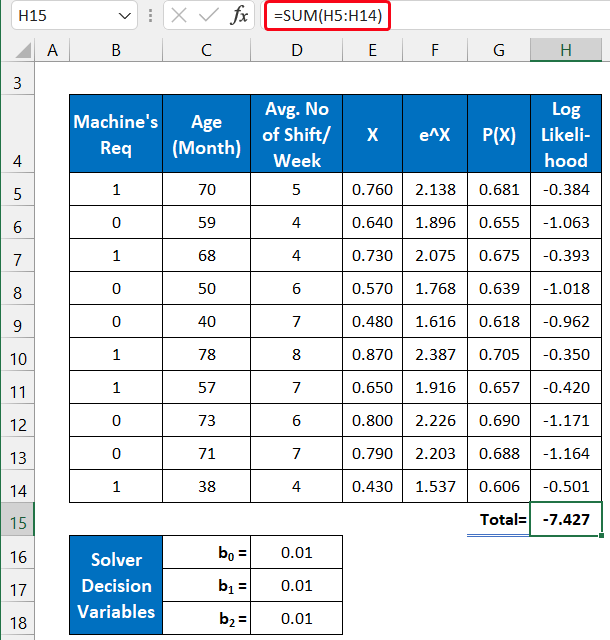
🔍 Uchanganuzi wa Mfumo
Tunafanyauchanganuzi huu wa kisanduku H5 .
👉 LN(G5): Chaguo hili la kukokotoa linarejesha -0.384.
👉 LN(1-G5): Chaguo hili la kukokotoa linarejesha -1.144.
👉 (B5*LN(G5))+((1-B5)* LN(1-G5)): Kitendo hiki kinarejesha -0.384.
Hatua ya 6: Tumia Zana ya Uchambuzi wa Kisuluhishi kwa Uchambuzi wa Mwisho
Sasa, tutafanya uchambuzi wa mwisho wa urejeshaji. Tutafanya uchanganuzi kupitia amri ya Solver . Ikiwa huioni kwenye kichupo cha Data , inabidi uwashe Solver kutoka Viongezeo vya Excel .
- Kuiwezesha, chagua Faili > Chaguzi .

- Kutokana na hayo, kisanduku kidadisi kinachoitwa Chaguo za Excel kitatokea.
- Katika kisanduku kidadisi hiki, chagua chaguo la Ongeza .
- Sasa, chagua chaguo la Viongezeo vya Excel katika sehemu ya Dhibiti na ubofye Nenda .

- Kisanduku kidadisi kidogo chenye kichwa Ongeza kitaonekana.
- Kisha, angalia chaguo la Kiongeza cha Kisuluhishi na ubofye Sawa .

- Baada ya hapo, nenda kwenye kichupo cha Data , na utapata amri ya Solver kwenye Uchambuzi kikundi.

- Sasa, bofya Kisuluhishi amri.
- Kisanduku kidadisi kipya chenye kichwa Vigezo vya Kusuluhisha kitaonekana.
- >Katika kisanduku cha Weka Lengo , chagua kisanduku $H$15 na kipanya chako. Unaweza pia kuandika rejeleo la seli kwenye kibodi yako. Hakikisha unatumia Marejeleo Kabisa ya Kiini weka hapa.
- Ifuatayo, katika chaguo la Kwa Kubadilisha Seli Zinazobadilika chagua safu ya visanduku $D$16:$D$18 .
- Kisha, batilisha uteuzi Fanya Vigezo Visivyodhibitiwa Visiwe Hasi ili kupata thamani hasi ikiwa tayari inaonekana kama imechaguliwa.
- Mwishowe, bofya Suluhisha kitufe cha >
- Sasa, chagua Weka Suluhisho la Kutatua Kisanduku hiki pia kitakuonyesha kama uchanganuzi wako wa urejeshaji umeunganishwa au ulitofautiana.
- Bofya Sawa ili kufunga kisanduku.

- Mwishowe, utaona thamani za tofauti katika safu ya visanduku D16:D18 zimebadilishwa. Kando yake, utaona pia thamani za safuwima E, F, G , na H pia zinaonyesha tofauti kutoka kwa hatua za awali.
37>
🔍 Mchoro wa Matokeo ya Uchanganuzi wa Regression Binary
Baada ya kukamilika kwa uchanganuzi wa urekebishaji wa vifaa katika Excel, utaweza ona kwamba thamani yetu ya kubadilika ya urejeshi inayodhaniwa inabadilishwa na thamani mpya ya uchanganuzi na thamani hizi ni thamani sahihi ya utofauti wa urejeleaji wa mkusanyiko wetu wa data. Tunaweza kuzingatia matokeo ya data yoyote mahususi, kama vile mashine ambayo ina umri wa miezi 68 na 4 wastani. hakuna mabadiliko kwa wiki. Thamani ya P(X) ni 0.67 . Inatuonyesha kwamba ikiwa tunatazamakwa mashine iliyo katika hali ya kufanya kazi uwezekano wa tukio hilo ni takriban 67% .
Tunaweza pia kuionyesha kando, kwa kutumia thamani za mwisho za utofauti wa urejeshaji.

Kwa hivyo, tunaweza kusema kwamba utaratibu wetu wa kufanya kazi ulifanya kazi kwa mafanikio na tunaweza kufanya uchanganuzi wa urekebishaji wa vifaa vya binary.
Hitimisho
Huo ndio mwisho wa makala haya . Natumaini kwamba makala hii itakuwa na manufaa kwako na utaweza kufanya regression ya vifaa katika Excel. Tafadhali shiriki maswali au mapendekezo yoyote zaidi nasi katika sehemu ya maoni hapa chini.
Usisahau kuangalia tovuti yetu ExcelWIKI kwa matatizo na masuluhisho kadhaa yanayohusiana na Excel. Endelea kujifunza mbinu mpya na uendelee kukua!

